Cosa fare? iTunes non vede iPhone, iPad e iPod
Questa guida pratica esplora le soluzioni efficaci quando iTunes non riesce a riconoscere l’iPhone. Coprendo una gamma di cause potenziali – da problemi di connessione a software obsoleti – forniamo passaggi dettagliati e consigli pratici per ripristinare la connessione tra il tuo dispositivo Apple e iTunes.
Se sei un utente iOS, dovresti avere una certa conoscenza di iTunes. Oltre a fornire la funzione di lettore multimediale, iTunes può anche sincronizzare, eseguire il backup, aggiornare, ripristinare e trasferire dati con dispositivi iOS tramite iTunes. Ma a volte si verificano vari problemi in iTunes. Ad esempio, iTunes non può sincronizzarsi, il backup di iTunes è danneggiato o incompatibile, iTunes non riesce a riconoscere iPhone, ecc. Questo articolo esplora le possibili cause e fornisce sette soluzioni pratiche (incluso l’utilizzo di AnyFix) per risolvere il problema.
iTunes non rileva iPhone
IndiceNascondI
Perché iTunes non riconosce il mio iPhone?
iTunes non riconosce il tuo iPhone quando lo colleghi al computer? Stai controllando iTunes ma il tuo iPhone, iPad o iPod non viene visualizzato? Esistono diversi motivi per cui il tuo computer non riconosce il tuo iPhone, iPad o iPod. Prima di esaminare le soluzioni, è essenziale comprendere le possibili cause di questo problema. Possono variare da problemi software minori a guasti hardware più gravi. Le cause più comuni includono:
- Problemi di connessione USB.
- Driver obsoleti o corrotti.
- Problemi software con l’iPhone o il computer.
- Conflitti con il software di sicurezza installato.
- Guasti hardware.
Soluzioni per iTunes che non rileva iPhone
1. Verifica della connessione USB
I motivi più comuni per cui iTunes non rileva il tuo iPhone sono un errore di connessione USB oppure il cavo USB del dispositivo o del computer è danneggiato. Assicurati che il cavo sia integro e collegato correttamente sia al computer che all’iPhone. Prova a usare un altro cavo o una porta USB differente per escludere problemi di connessione fisica.

Controlla se il cavo USB è danneggiato
2. Aggiornamento o reinstallazione di iTunes
Un iTunes obsoleto o danneggiato può causare problemi di riconoscimento, se iTunes e il software sul tuo computer non sono aggiornati alla versione più recente, anche iTunes non vede iPhone su Windows 11/10. Aggiornare all’ultima versione o reinstallare il software potrebbe risolvere il problema. Visita il sito web di Apple per scaricare l’ultima versione.
- Verifica manualmente la disponibilità di nuove versioni di iTunes sul tuo PC: scegli Aiuto > Verifica aggiornamenti.
- Controlla automaticamente la presenza di nuove versioni: scegli Modifica > Preferenze, fai clic su Avanzate, quindi assicurati che sia selezionata l’opzione Controlla automaticamente la presenza di nuovi aggiornamenti software.
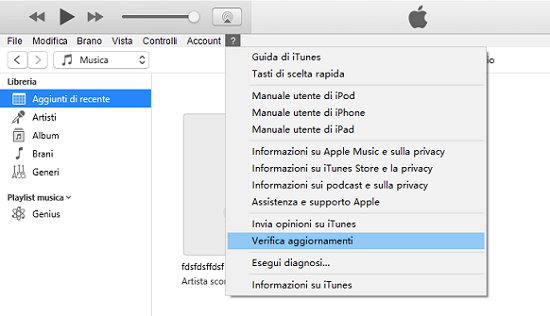
Controlla gli aggiornamenti di iTunes
3. Riavvio di iPhone e Computer
A volte, un semplice riavvio dei dispositivi può risolvere piccoli errori software. Spegni sia l’iPhone che il computer, attendi alcuni minuti e poi riaccendili. Questo può rinfrescare il software e risolvere il problema.
4. Aggiornamento dei Driver
I driver obsoleti o corrotti del dispositivo possono impedire a iTunes di riconoscere l’iPhone, ad esempio Il driver USB del dispositivo mobile Apple è installato in modo errato. Aggiorna i driver attraverso il Gestore dispositivi su Windows o tramite l’aggiornamento software su Mac.
5. Disattivazione del Software di Sicurezza
A volte, il software di sicurezza può interferire con iTunes. Prova a disattivare temporaneamente antivirus e firewall per verificare se questo risolve il problema.
6. Ripristino delle Impostazioni di Rete sull’iPhone
Le impostazioni di rete errate possono causare problemi di connessione. Vai su Impostazioni > Generali > Ripristina > Ripristina impostazioni rete. Questo non cancellerà i dati, ma reimposterà tutte le connessioni di rete.
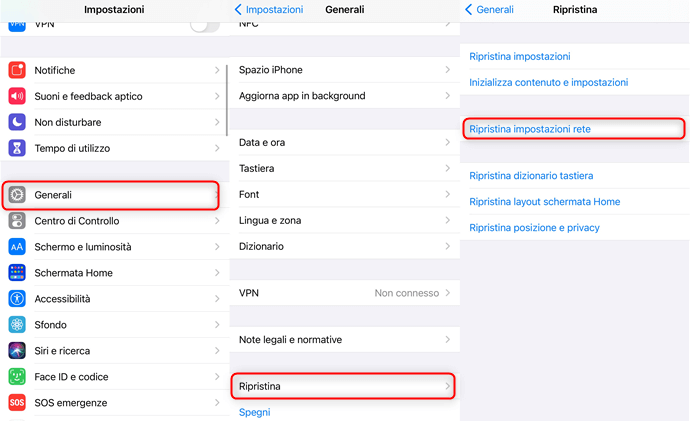
ripristina impostazioni di rete
7. Usa AnyFix per risolvere iTunes non riconosce iPhone
AnyFix è uno strumento specializzato nella risoluzione dei problemi iOS. Può risolvere vari problemi di sistema, inclusi quelli di connessione tra iPhone e iTunes. Questo strumento si distingue per la sua capacità di affrontare e risolvere oltre 130 problemi di sistema, comprese difficoltà di sincronizzazione, errori durante l’aggiornamento, problemi di avvio e molto altro. AnyFix è progettato per essere intuitivo e facile da usare, rendendolo accessibile anche a utenti non esperti di tecnologia.
- Ripara i problemi del sistema iOS: incluso iPhone/iPad bloccato in modalità di ripristino, modalità DFU, avvio ripetuto, ecc.
- Ripristina il tuo iPhone con un clic: se non è possibile accenderlo normalmente, ripristinalo allo stato originale con un clic.
- Forte compatibilità: completamente compatibile con l’ultima versione di iOS, adatta a tutti i modelli di iPhone, iPad e iPod touch.
Scarica Gratis (Win) Compatibile con Windows Scarica Gratis (Mac) Compatibile con Mac
Prova Gratis* 100% Pulito e Sicuro
Come Utilizzare AnyFix per Riparare Problemi di iTunes
Passo 1: Scarica e installa AnyFix
Per iniziare, è necessario scaricare e installare AnyFix sul proprio computer. Visita il sito web ufficiale di iMobie e scarica la versione del software compatibile con il tuo sistema operativo (Windows o macOS).
Passo 2: Avvio di AnyFix e Connessione dell’iPhone
Una volta installato AnyFix, avvia il programma e scegli Riparazione di iTunes. Collega il tuo iPhone al computer tramite un cavo USB. Assicurati che il cavo sia funzionante e che il collegamento sia stabile per evitare interruzioni durante il processo di riparazione.
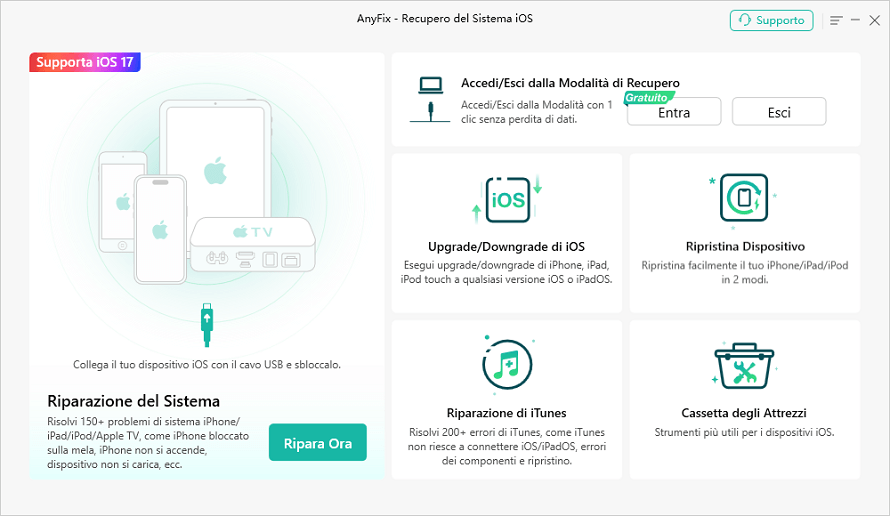
Seleziona Riparazione del iTunes nella home page di AnyFix
Passo 3: Selezione del Problema da Risolvere
Nell’interfaccia principale di AnyFix, troverai diverse opzioni relative ai problemi che il software può risolvere. Seleziona il tipo di problema iTunes che riscontri. Per iPhone non riconosciuto, seleziona Errore connessione/backup/ripisitino > fai clic su Scansiona Ora.
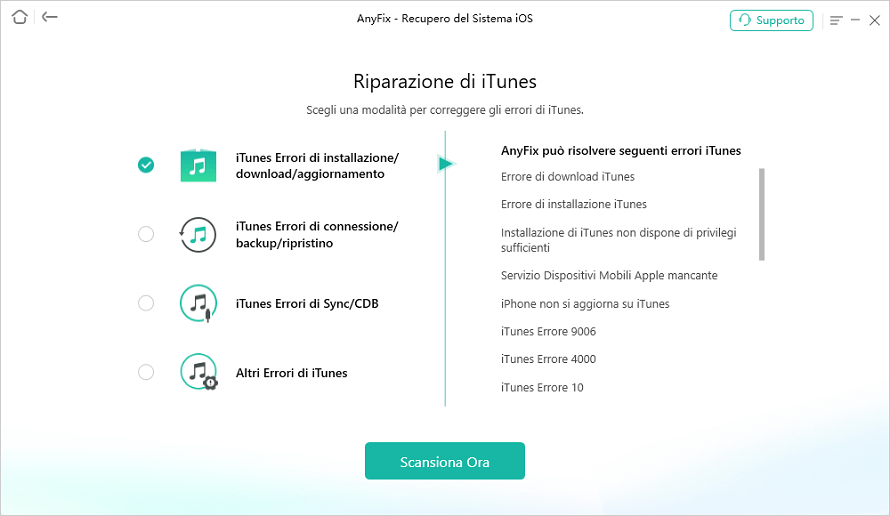
Avvia la scansione per i problemi di iTunes
Passo 4: Rileva e correggi gli errori di iTunes
Dopo aver selezionato il problema, AnyFix inizierà la diagnosi. Questo processo può richiedere alcuni minuti. Una volta completata la diagnosi, il software mostrerà le soluzioni possibili. Clicca su “Riparazione Profonda” per avviare il processo di riparazione.
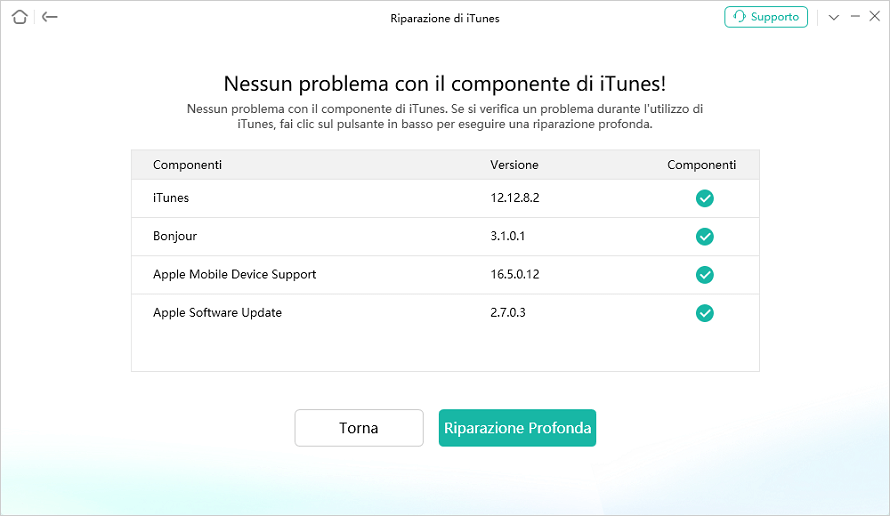
Ripara gli errori di iTunes
Passo 5: Riparazione completa
Durante la riparazione, è importante non scollegare l’iPhone o chiudere AnyFix. Il processo potrebbe richiedere un po’ di tempo, a seconda della complessità del problema. Una volta completata la riparazione, AnyFix mostrerà un messaggio di conferma.
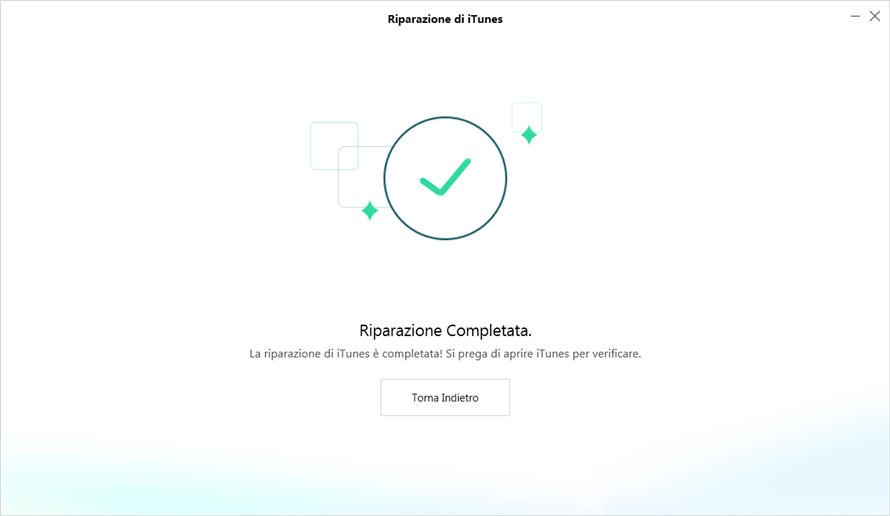
Riparazione completata
Passo 6: Verifica
Dopo aver completato la riparazione, scollega e ricollega il tuo iPhone e apri iTunes per verificare se il problema è stato risolto. In caso di successo, il tuo iPhone dovrebbe ora essere riconosciuto senza problemi.
Conclusione
La frustrazione di non poter sincronizzare il proprio iPhone con iTunes può essere grande, ma fortunatamente esistono diverse soluzioni. Che si tratti di aggiornamenti software, di controlli hardware o di soluzioni alternative come AnyFix, questo articolo è una risorsa indispensabile per gli utenti iPhone che cercano di risolvere questo problema frustrante e riprendere la sincronizzazione fluida dei loro dispositivi con iTunes.
Scarica Gratis (Win) Compatibile con Windows Scarica Gratis (Mac) Compatibile con Mac
Prova Gratis* 100% Pulito e Sicuro
Domande relative al prodotto? Contatta il nostro team di supporto per ottenere una soluzione rapida >

